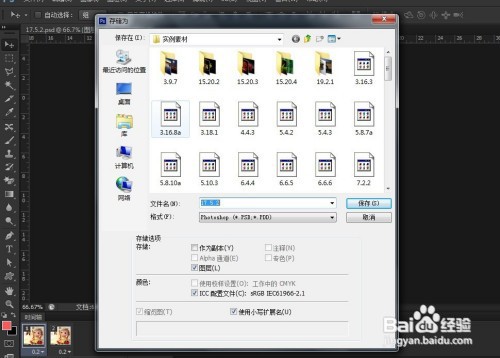1、按下ctrl+o快捷键,打开素材文件。如下图所示。
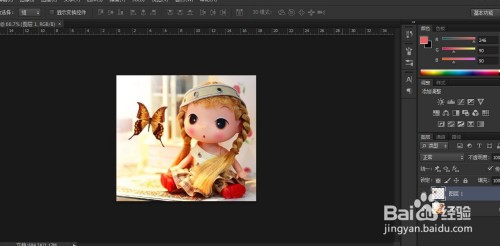
2、打开时间轴面板,在帧延迟时间下拉列表中选择0.2秒,将循环次数设置为永远。单击复制所选帧按钮,添加一个动画帧,按下ctrl+j快捷键复制图层1,然后隐藏原图层。

3、按下ctrl+t快捷键,显示定界框,按住shift+alt键拖动中间的控制点,将蝴蝶向中间压扁,再按住ctrl键拖动左上角和右下角的控制点,调整蝴蝶的透视,按下回车键确认。

4、单击播放动画按钮播放动画,画面中的蝴蝶会不停地扇动翅膀,再次单击该按钮可停止播放,也可按下空格键切换。
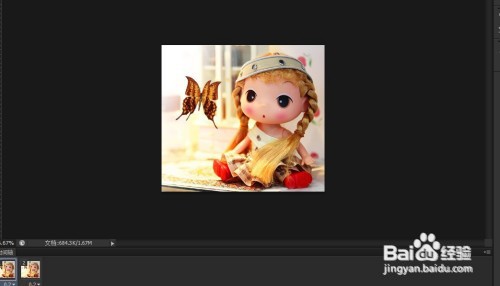
5、执行文件-储存为-命令,将动画保存为PSD格式,以后可随时对动画进行修改。